Cep telefonları için bir sunu oluşturmak istiyorsanız Google Slaytlar'daki düzeni dikey olarak değiştirmeniz gerekir. Google Slaytlar yatay yatay gösterimler için tasarlanmıştır. Oranı değiştirmezseniz ekranınızdaki slaytların üstünde ve altında büyük çubuklar görünecektir. Ancak dikey bir slayt gösterisi ekran boyutunu optimize eder.

Neyse ki Google Slaytlar, kullanıcıların slayt gösterisi boyutlarını özelleştirmesine olanak tanır. Daha fazlasını öğrenmek için okumaya devam edin.
Google Slaytlar'da Dikey Slaytlar Nasıl Yapılır
Google Slaytlar, ayarı varsayılan yatay yatay görünümden dikey portre görünümüne geçiremez. Ancak neyse ki, aşağıdaki basit adımları izleyerek slaytları portre sunumuna dönüştürecek şekilde özelleştirebilirsiniz:
- Google Chrome'u açın ve Google Slaytlar'a gidin.
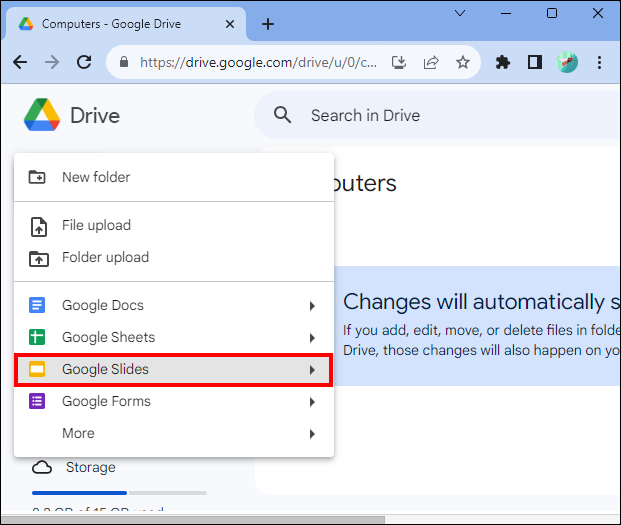
- Yeni bir sunum seçin. Uygulamayı açtıktan sonra “Dosya” menüsüne dokunun.
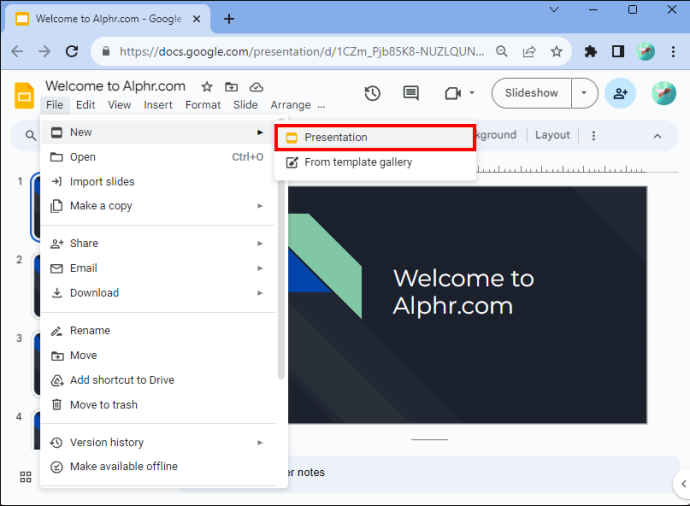
- Açılır menünün altındaki “Sayfa Yapısı” üzerine dokunun.
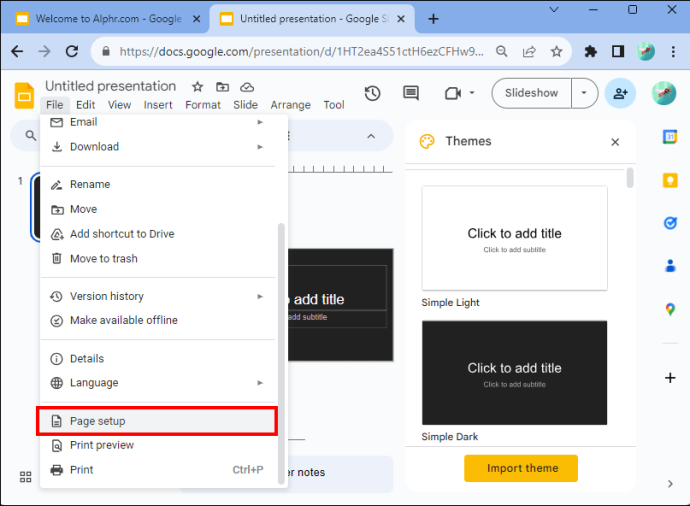
- Bir iletişim kutusu belirecektir. Dört seçenek arasında seçim yapmanızı sağlayacaktır. Bunlar Standart 4:3, Geniş Ekran (düzen) 16:9, Geniş Ekran (düzen) 16:10 ve Özel Yönlendirmedir.

- “Özel Yönlendirme”yi seçmeniz gerekecek.
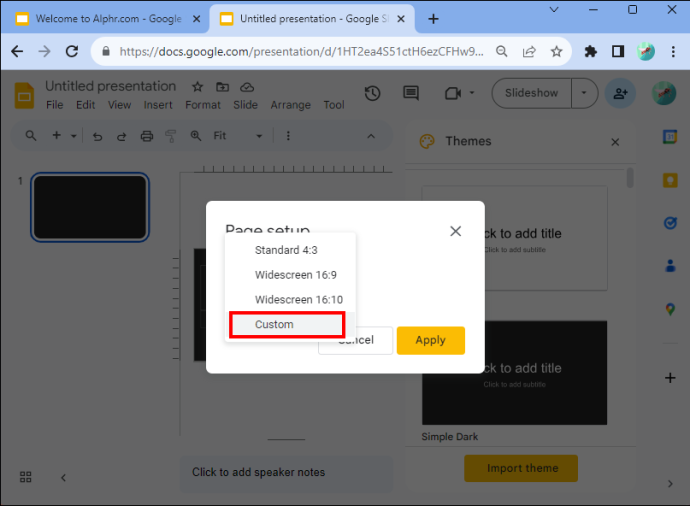
- Bir açılır menünün göründüğüne dikkat edin. İlk metin kutusuna sayfanın genişliğini girin.
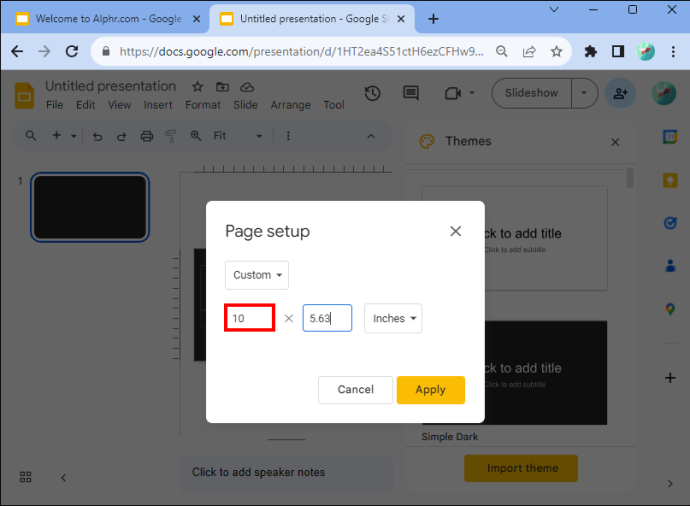
- İkinci metin kutusuna yüksekliği girin.
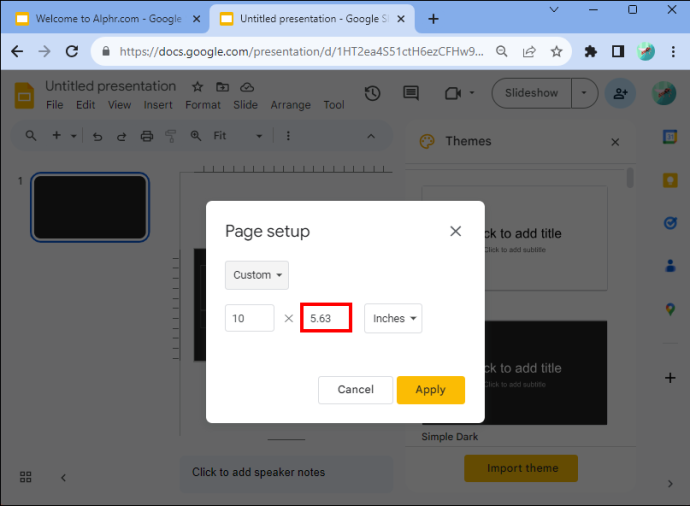
- Açılır kutunun ihtiyacınız olması halinde santimetre, piksel ve nokta gibi diğer ölçümleri girmenize olanak sağladığını unutmayın.
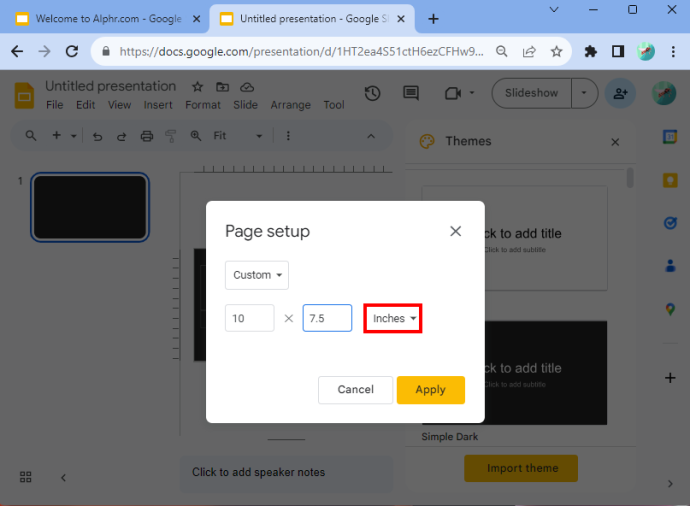
- Bitirdiğinizde 'Uygula'ya dokunun.
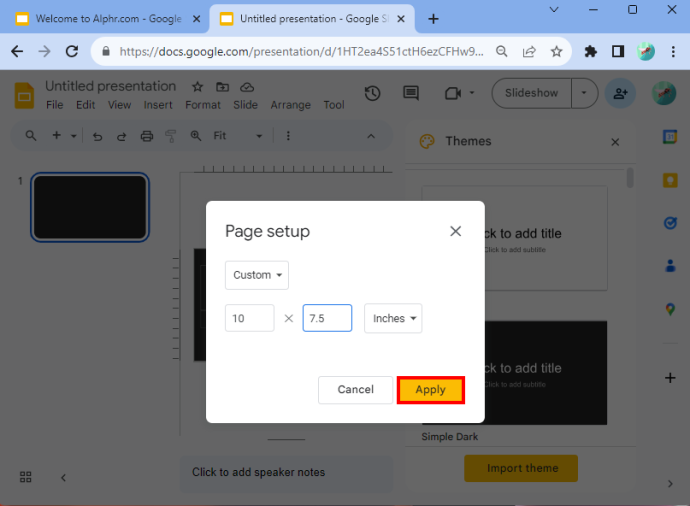
Bu adımları doğru izlediyseniz slaytlarınız dikey olacaktır.
Boyutların Seçilmesi
Hangi boyutların girileceğini belirleme konusunda yardıma ihtiyacınız varsa varsayılan değer 10 x 5,62 olacaktır. Ancak uygulayabileceğiniz diğer bazı dikey boyutlar arasında A4 (8,27 x 11,69 inç), Ledger (17 x 11 inç), Tabloid (11×7 inç), Letter (8,5 x 11 inç) ve Legal (8,5 x 14 inç) yer alır. Bu değerleri “özel yönlendirme” seçeneğini seçtikten sonra girebilirsiniz.
Slayt gösterisinin izlenebileceği medya türü için en uygun boyutların ayrıntılarını içeren aşağıdaki tabloyu da faydalı bulabilirsiniz.
| Tip | En Boy Oranı | Piksel | Santimetre | İnç | Yazdır |
| Yansıtıcı ekran | 16:9 | 1900×1080 | 25,4×14,9 | 10x5,63 | |
| Yansıtıcı ekran | 9:16 | 1080x1920 | 14,29x25,4 | 5,63x10 | |
| Yansıtıcı ekran | 16:10 | 1920x1200 | 25,4x15,88 | 10x6,25 | |
| Yansıtıcı ekran | 10:16 | 1200x1920 | 15,88x25,4 | 6,25x10 | |
| Eski projektörler | 4:3 | 1024x768 | 25,4x19,5 | 10x7,5 | Evet |
| Eski projektörler | 3:4 | 768x1024 | 19,05x25,4 | 7,5x10 | Evet |
| Yazdırmak için | A4 | 1920x1357 | 29,7x21,0 | 11,69x8,27 | Evet |
| Yazdırmak için | A4 | 1357x1920 | 21,0x29,7 | 8,27x11,69 | Evet |
Tablodaki değişkenler ve harf formatları en uygun seçimi yapmanıza yardımcı olacaktır.
Deneyimi Görmek İçin “Sunum” Seçeneğini Kullanın
Yukarıdaki tabloda yer alan boyutları kullandıktan sonra bile sonuçtan tam anlamıyla memnun kalmayabileceğiniz bazı durumlar olabileceğini unutmayın. Örneğin uyguladığınız boyutlar sunumun ince görünmesine neden olabilir. Beğenmediğiniz takdirde sayfa düzenine dönüp yeni boyutlar girebilirsiniz. Bu, mutlu olduğunuz bir şey bulana kadar etrafta dolaşmanızı sağlayacaktır.
Google'ın kullanıcılara sunduğu sunum seçeneğinden de yararlanabilirsiniz. Google Slaytlar'ın menü bölümünde bulunabilir. Bu bir açılır menü açacaktır. En üstte 'Sunum' yazan bir seçenek var. Buna tıklarsanız, izleyicilerinizin slayt gösterisi sırasında ne yapacağını göreceksiniz. Slayt gösterisini sunarak sunumu oluşturmak için hangi boyutları kullanmanız gerektiğini daha iyi anlamalısınız.
Google Slaytlar Ekranı Yatay Olarak Nasıl Değiştirilir?
Google Slaytlar'ı tekrar yatay hale getirmeniz gerekiyorsa bunu da yapabilirsiniz.
- Google Slaytlar belgenize gitmeniz gerekecek.
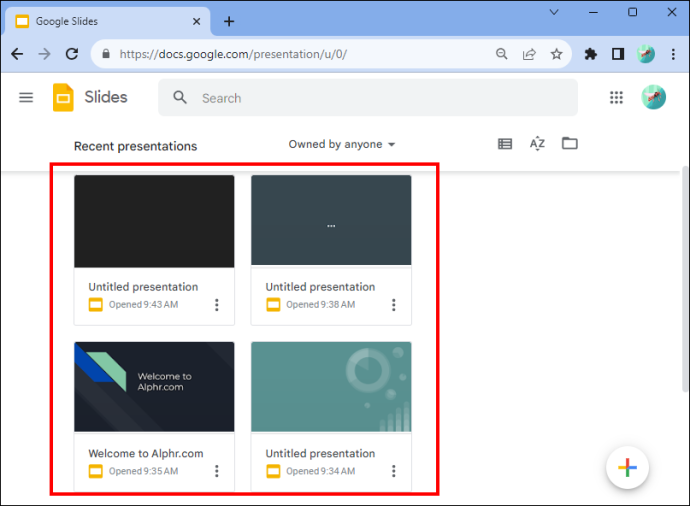
- “Dosya”ya gidin ve “Sayfa Yapısı”na tıklayın. Bunu açılır menünün alt kısmında bulacaksın.
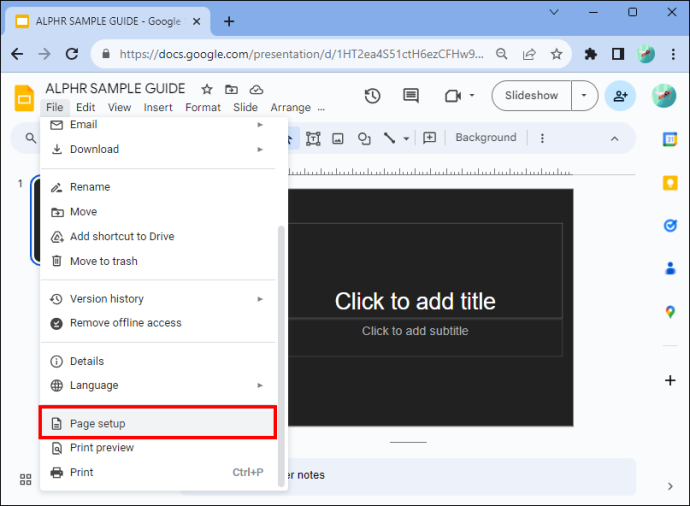
- “Özel Yönlendirme”yi seçin. Google Slaytlar'ın standart ayarı 'Geniş Ekran 16:9'dur.
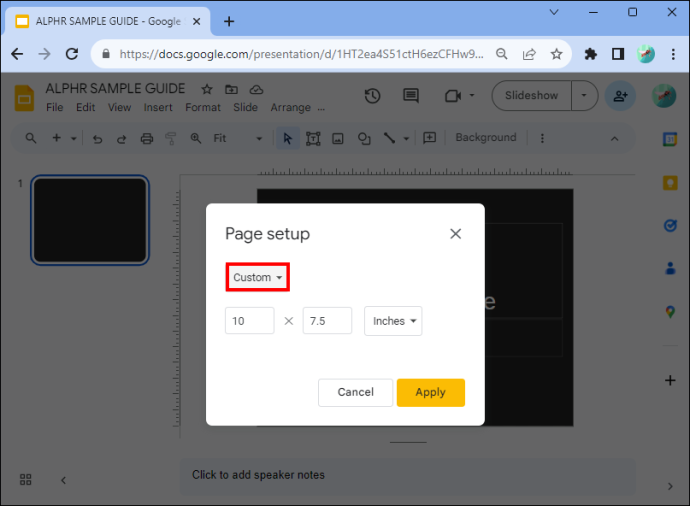
- “Uygula” düğmesine tıklayın.
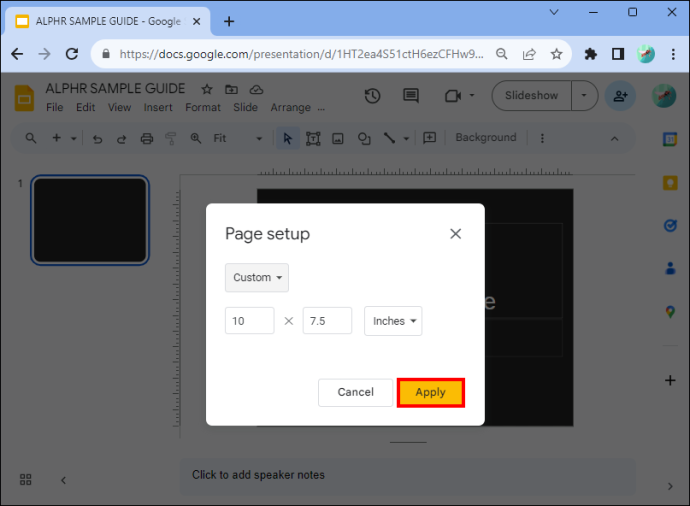
Ve bu kadar! Ayarı başarıyla tekrar yatay hale getirdiniz.
Slaytları Dikey Olarak Değiştirmenin Yararları
Slaytlarınızı dikey hale getirmenizin birkaç nedeni vardır. Birincisi, birçok kişi sunumları dikey formatta düzenlenen telefonlarında izliyor. Üstelik daha yaratıcı olmanızı sağlar. Sununuzu yazdırmak, tablolar, grafikler veya bilgi grafikleri eklemek istiyorsanız bu kullanışlı bir seçenektir. Metin ağırlıklı sonuçlar ise portre için daha uygundur.
gizli mod nasıl kapatılır
Dikeye geçmenizin bir diğer nedeni de haber bülteni oluşturmanın yatay okumaktan daha uygun olmasıdır. Sadece daha iyi görünmekle kalmıyor, aynı zamanda yazdırıyorsanız tutması da daha kolay. Posterler bazen dikey formatta daha iyi görünür. Deneyin ve bunun sizin için işe yarayıp yaramayacağını görün. Ne yaptığınızı göz önünde bulundurun ve sunum tasarımınız için dikeyin doğru olup olmadığına karar verin.
SSS
Bireysel slayt yönünü değiştirebilir misiniz?
Sununuzda slaytlardan bazılarını yatay, bazılarını dikey tutamazsınız. Programda şu anda bireysel slayt yönlendirme değişiklikleri yapılamamaktadır. Ancak slayt gösterisine ekleyebileceğiniz bir fotoğrafın veya başka bir nesnenin yönünü değiştirebilirsiniz.
Google Slaytlar'ın avantajları nelerdir?
Bir Google hesabınız varsa, Google Slaytlar'a hızlı ve kolay bir şekilde erişebilirsiniz (ve ücretsizdir). Hesabınız yoksa hemen kayıt olabilirsiniz. Ancak sununuzun PowerPoint'te olduğunu ve Google Slaytlar'ı kullanmak istediğinizi varsayalım. Merak etme. Bunu sadece birkaç hızlı adımda yapabilirsiniz. PowerPoint'i Google Slaytlar'a dönüştürmeniz yeterli; hazırsınız.
Google Slayt Düzeni
Manzarayı otomatik olarak değiştirmenizi sağlayan bir düğme olmasa da, birkaç adımı izleyerek yatay ve dikey arasında kolayca geçiş yapabilirsiniz. Sununuzu yazdırıyorsanız veya ekranın mobil cihazlarda görüntülenebilir olmasını istiyorsanız dikey düzeni seçmelisiniz. Haber bültenleri ve posterler de dikey düzen kullanımını gerektirebilir. Artık sununuzun yönünü değiştirmek için Google Slaytlar'da dikey konuma nasıl ayarlayacağınızı anladınız, sizi durduramayacaklar.
Google Slaytlar'daki düzeni hiç değiştirdiniz mi? Bu makaledeki ipuçları ve püf noktaları size yardımcı oldu mu? Aşağıdaki yorumlar bölümünde bize bildirin.









